2025年にM4 Mac miniが発売されているタイミングで私があえてM1 Mac miniを購入したのでしょうか?
また、M1 Mac miniは今でも現役で使うことができるのか?も検証してみたいと思います。
- 2025年にM1 Mac miniを購入した理由:M4 Mac miniが発売されたタイミングで、M1 Mac miniの中古価格が下がったため、コストパフォーマンスを重視して購入。
- M1 Mac miniの性能と現役で使えるか?:M1チップの8コアCPU・8GBメモリ・256GB SSDでも日常用途や軽いクリエイティブ作業には十分な性能を発揮。
- 縦置き&周辺機器で使いやすくカスタマイズ:USB-Cハブ付きドックを活用し、縦置きで省スペース化。M.2 SSDを追加してストレージを拡張し、快適な環境を構築。
M1 Mac miniとは?
M1 Mac miniは、Appleが2020年11月に発表したデスクトップコンピュータで、Apple独自のM1チップを搭載した最初のMacの一つです。
従来のIntel製プロセッサからApple Siliconへ移行したことで、処理性能や電力効率が大幅に向上しました。
M1チップは、8コアCPUと最大8コアGPUを備え、優れたパフォーマンスを発揮します。
特にシングルコア性能が高く、動画編集やプログラミング、軽量なゲーム用途にも適しています。
また、ユニファイドメモリアーキテクチャ(UMA)により、メモリのデータ転送が高速化され、8GBでも快適に動作するケースが多いです。
さらに、Mac miniはコンパクトな筐体ながら、Thunderbolt 3(USB4)、USB-A、HDMI 2.0、有線LANなど豊富なポートを備えており、デスク環境に柔軟に対応できます。
ファンを搭載しているため、MacBook Airよりも長時間の高負荷作業に適しているのも特徴です。
M1 Mac miniは、価格と性能のバランスが取れたエントリー向けMacとして、今でも多くのクリエイターやビジネスユーザーに支持されています。
私が購入したM1 Mac miniのスペック

私が購入したM1 Mac miniはエントリーグレードになります。
M1 Mac mini(A2348)スペック表
| 項目 | 詳細 |
|---|---|
| 発売日 | 2020年11月10日 |
| プロセッサ | Apple M1チップ(ARMベース SoC) |
| CPU | 8コア(高性能コア×4、高効率コア×4) |
| GPU | 7コアまたは8コア |
| Neural Engine | 16コア |
| メモリ(RAM) | 8GB(ユニファイドメモリ、LPDDR4X 3200MHz) |
| ストレージ | 256GB SSD(PCIeベース) |
| Thunderbolt / USB4 | 2ポート(最大40Gbps) |
| USB-A | 2ポート(USB 3.1 Gen 1、最大5Gbps) |
| HDMI | 1ポート(HDMI 2.0、最大4K@60Hz出力) |
| 3.5mmヘッドフォンジャック | あり |
| Ethernet | ギガビットEthernet |
| Wi-Fi | Wi-Fi 6(802.11ax) |
| Bluetooth | Bluetooth 5.0 |
| 電源 | 内蔵電源(最大消費電力39W) |
| サイズ | 197 × 197 × 36 mm |
| 重量 | 1.2kg |
| 出荷時OS | macOS Big Sur |
| 対応OS | macOS Sonomaまで対応(今後のアップデート可能性あり) |
完全にベーシックスペックのM1 Mac miniです。
メルカリで中古を購入したのですが、メモリーが8GBと16GBで価格的に大きく違います。
8GBモデルは3万円から4万円台が相場ですが、16GBモデルは5万円から6万円台が相場になります。
よって、メモリーが2倍になると価格も2倍近くになるので、あえて16GBを購入する理由がなければ8GBで満足するしかありません。
また、ストレージに関しても256GBは数多く見ますが、512GB以上のモデルはほぼ見ませんので、256GB以外のモデルはかなり高額で売買されている模様です。
今回私は特に何か目的があった訳ではなく購入したので、8GB、256GBモデルで十分と判断しました。
私がM1 Mac miniを購入した理由

私は基本的にWindows派なので、Macはサブという位置づけです。
それでも1台はMacが欲しので2024年にMacbook12インチを購入。
しかし、このMacbook12インチはcore m3モデルだったことが失敗でした。
なんとCPUがCore m3の場合、ZOOMのバーチャル背景が使用できないことが発覚。
モバイルパソコンとして外出先で使用する目的で購入したので、ZOOMが事実上使えないのは致命的でした。
よって、Macbook12インチは早々に売却して、その後はMacが手元にない状態が続きました。
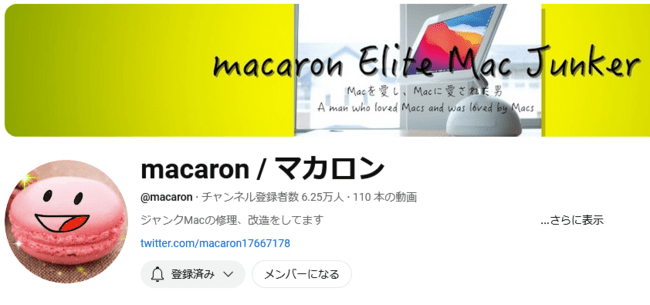
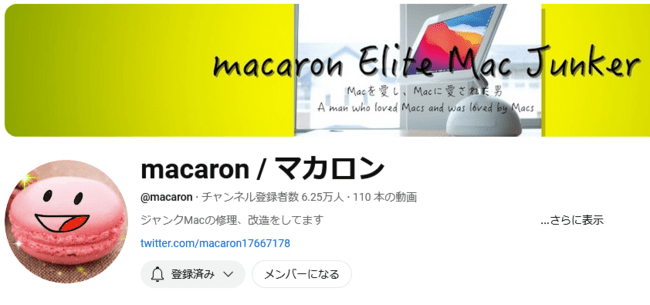
M1 Macbook Air VS M1 Mac mini
この段階でMacを買うことは決まりましたが、どのMacを購入するかは決めていません。
これまでのパターンで言えば、手頃な価格になったM1 Macbook Airを購入するところですが、メルカリで相場を調べると思った以上に価格が高い。
このタイミングではまだM4 Macbook Airは発表されていませんでしたので、まだまだM1 Macbook Airは人気が高かったんです。
その点、M1 Mac miniは、M4 Mac miniの発売によって一気に相場が下がったらしく、先程のように3万円台から購入することができることが分かりましたので、このタイミングでM1 Mac miniを購入することが決まりました。
M1 Mac miniは縦置きで使用する


現状はパソコンデスクの上で縦置きでM1 Mac miniを使用しています。
縦置きする際にはドックが必要になりますので・・・
PULWTOP 5 in 1 USB C ハブ Mac Mini用を購入して使用しています。
この商品はドック下部にM.2 SSDを収納することができますので、家に転がっていた500GBのM.2 SSDをバックアップ用として格納しています。
写真ではMac miniの表面に模様があるように見えますが、これは・・・
こちらの保護フィルムの貼り付けに失敗したためです。。。
まあ、Mac miniを何度か使用すれば熱で気泡も消えると思いますが。
ちなみに、PULWTOP 5 in 1 USB C ハブ Mac Mini用のドック部分は、サイズがギリギリになっているので、保護フィルムを貼るとかなり窮屈な状態になりますのでご注意ください。
Mac miniはやはり縦置きが良いですね。
パソコンデスクの作業スペースを有効に活用することができますから。
今回のようにWindowsデスクトップパソコンとMac miniの2台のパソコンがパソコンデスクの上にある状態では、流石にスペースが不足しますので。
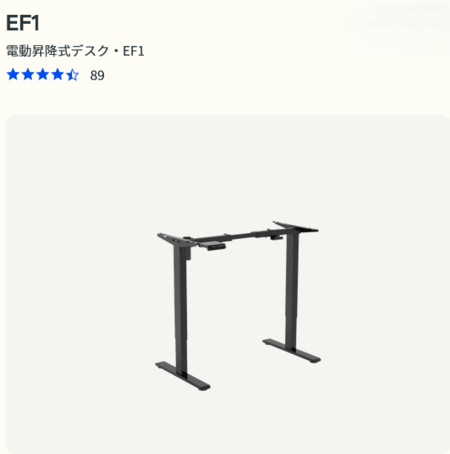
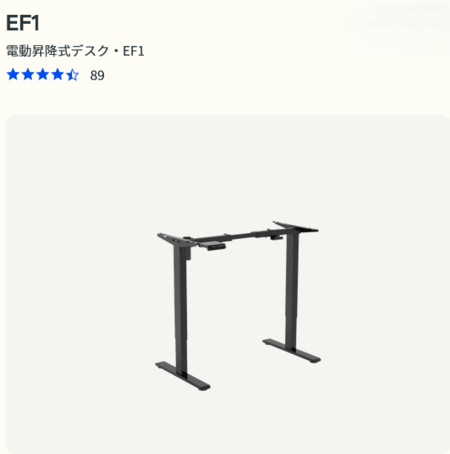
FLEXISPOTの電動昇降式デスクの天板が140cm✕70cmのサイズでも、パソコン2台では手狭になります。
このまま置物にならないように、少しづつでもM1 Mac miniの使用方法を考えないといけません。
それでも、久しぶりにリンゴマークは嬉しいですね。








コメント